Laden Sie Bilder mit TinyGrab 2.0 auf benutzerdefinierte Server, Amazon S3, MobileMe hoch
TinyGrab unterscheidet sich von der erstaunlichen Anzahl an verfügbaren Tools zum Aufnehmen und Teilen von Screenshots. Das Erstaunlichste an TinyGrab ist seine supereinfache Verwendung, die sehr reaktionsschnell ist, wenn es darum geht, den Bildschirmbereich zu erfassen und auf den Server hochzuladen, und vor allem die Online-Bildverwaltungsfunktion. Vor kurzem wurde TinyGrab auf Version 2.0 aktualisiert, die komplett neu geschrieben wurde und unzählige Verbesserungen und Funktionen bietet. Der wichtigste Teil des Updates besteht darin, dass Benutzer jetzt ihre Online-Server konfigurieren können, indem sie FTP / SFTP-Details angeben, um Bilder direkt hochzuladen. Sie können auch eine Verbindung zu Amazon S3-, MobileMe- und Rackspace-Cloud-Dateien herstellen, um Ihr Online-Bildarchiv einfach zu organisieren.
Wenn Sie es noch nicht versucht haben, müssen Sie ein TinyGrab-Konto erstellen und sich dann über das Fenster "Einstellungen" anmelden. Klicken Sie nach der Installation mit der rechten Maustaste auf das entsprechende Symbol und wählen Sie Einstellungen.
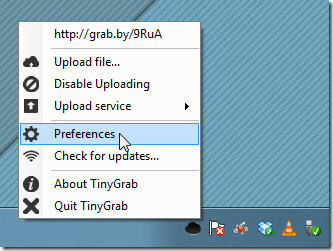
Wechseln Sie nun zur Registerkarte Konto und geben Sie die TinyGrab-Anmeldeinformationen ein. Sobald Sie angemeldet sind, können Sie den Standard-Upload des TinyGrab-Servers auf Amazon, Rackspace ändern oder Ihren eigenen Server konfigurieren, indem Sie auf der Registerkarte Hochladen FTP / SFTP-Details eingeben. Der letzte Schritt wäre, die Standard-Hotkey-Kombinationen für die Aufnahme von Screenshots zu ändern. Da ClipGrab Vollbild, ausgewählten Bereich und aktive Fenstererfassung ermöglicht, müssen Sie die Tastenkombinationen auf der Registerkarte Allgemein neu definieren. Hier können Sie auch Screen Grab-Sound aktivieren / deaktivieren, Upload-Optionen festlegen und Aktionen nach der Erfassung festlegen.
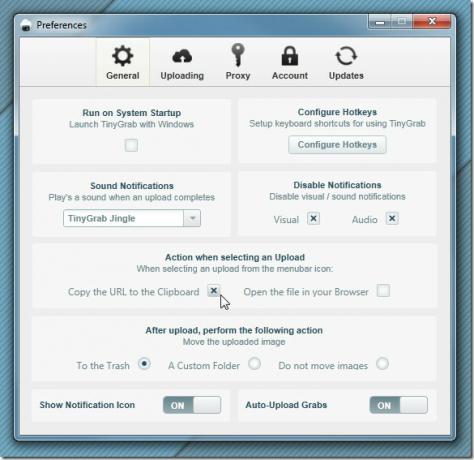
Wenn Sie mehrere Server konfiguriert haben, ist es einfach, zwischen ihnen zu wechseln, bevor Sie Screenshots machen. Sie müssen den Upload-Dienst aus dem Taskleistenmenü auswählen. Verwenden Sie nun die angegebene Hotkey-Kombination, um den Screenshot aufzunehmen und hochzuladen. Nach der Aufnahme werden Sie sofort über den Upload-Vorgang informiert und anschließend der gemeinsam nutzbare Link in die Zwischenablage kopiert.
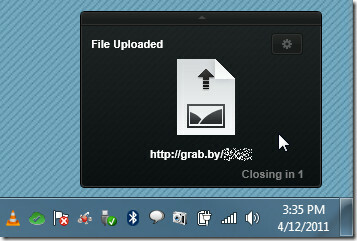
Mit der Online-Bildverwaltungsfunktion können Sie alle zuvor aufgenommenen Screenshots einfach organisieren. Sie können neue Ordner erstellen, in denen Bilder gespeichert werden, die zu einem bestimmten Zeitpunkt aufgenommen wurden, die Beschreibung bearbeiten, Bildverkehrsstatistiken anzeigen usw.
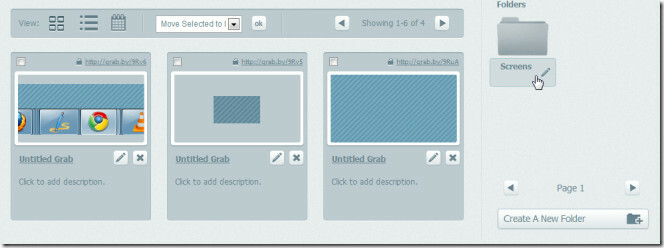
Es funktioniert sowohl unter Windows als auch unter Mac. Eine kostenlose Anwendung für das iPhone ist ebenfalls verfügbar. In der kommenden Version können Sie Screenshots direkt auf Facebook, Twitter, Tumblr, Flickr und WordPress hochladen und Bilder in einer öffentlichen Webgalerie präsentieren.
Laden Sie TinyGrab 2.0 herunter
Suche
Kürzliche Posts
Listen Sie geöffnete TCP / UDP-Ports auf, um Remote-Angriffe mit CloseTheDoor zu verhindern
Eine der größten Lücken in der Netzwerksicherheit ist nicht autoris...
Fügen Sie CCleaner mit CCEnhancer 270 zusätzliche Programme hinzu
CCleaner ist ein bekanntes Tool, das häufig zum Bereinigen von Junk...
So erstellen Sie eine Textur in Photoshop [Tutorial]
Das Erstellen eigener Texturen kann zu einer großen Hilfe beim Erst...


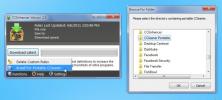
![So erstellen Sie eine Textur in Photoshop [Tutorial]](/f/4670553e087e51ca603e4b7a80626a6f.jpg?width=680&height=100)